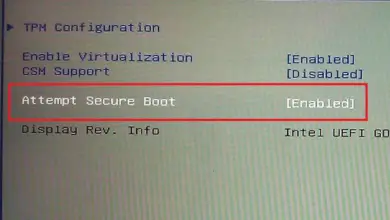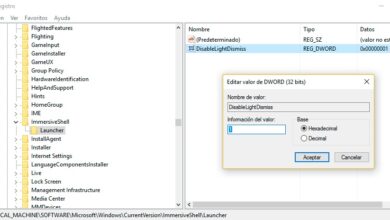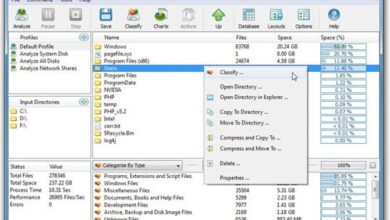Comment utiliser un modèle PowerPoint pour créer une nouvelle présentation? Guide étape par étape
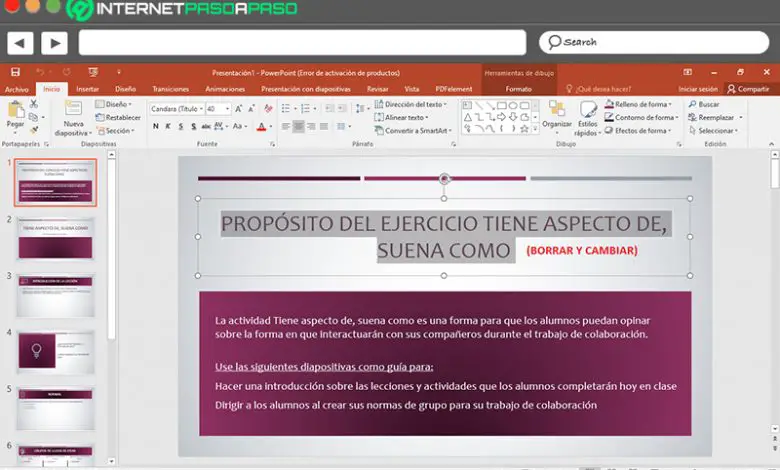
Sans aucun doute, l’un des programmes les plus utilisés dans la suite bureautique de Microsoft est PowerPoint . Qui consiste en un outil qui vous permet de créer des présentations , de tout type, à travers des diapositives définies comme des panneaux dans lesquels vous pouvez saisir les informations à exposer.
De cette manière, dans ce logiciel, il y a la possibilité de saisir n’importe quelle quantité de texte, d’ ajouter du formatage et de l’éditer , ainsi que de l’ enrichir par des éléments visuels et audiovisuels , tels que des images , des animations, des graphiques , des audios, des vidéos , etc. Tandis que c’est un programme qui se distingue en admettant un haut niveau de personnalisation .
De plus, Microsoft PowerPoint se caractérise par sa grande polyvalence et sa flexibilité . C’est pourquoi, en plus de tout, il vous permet également d’utiliser différents types de modèles pour créer une nouvelle présentation qui présente une originalité remarquable. Pour savoir ce qu’ils sont et comment vous pouvez utiliser ces modèles , nous vous invitons à lire cet article.
Qu’est-ce qu’un modèle PowerPoint et à quoi sert-il?
Fondamentalement, un modèle PowerPoint est défini comme un modèle de conception ou un aperçu d’une diapositive ou d’un groupe de diapositives contenant certains éléments en fonction d’un objectif spécifique (une classe par classe ou un plan d’affaires, par exemple).
De cette façon, ils fournissent des polices, des couleurs, des effets, des styles d’arrière-plan et même du contenu . En ce sens, un modèle PowerPoint est un modèle dont le but est d’ afficher du contenu selon certaines directives établies , dans le but de satisfaire les besoins des utilisateurs et de répondre à leurs exigences.
Par conséquent, ces types de modèles sont utilisés pour:
- Gagnez du temps : puisque vous n’aurez pas à concevoir chaque diapositive de votre présentation à partir de zéro, vous pouvez gagner beaucoup de temps sur la conception et la mise en page du contenu à exposer. Ainsi, vous améliorerez considérablement votre productivité et vous pourrez illustrer vos idées avec plus d’aide.
- Acquérir une personnalisation garantie : bien que les modèles PowerPoint soient des schémas qui partent d’une base préconçue, la vérité est que chaque utilisateur a le pouvoir de personnaliser tous les aspects qu’il souhaite (typographie, couleurs, répartition des éléments, etc. ).
- Choisissez parmi une grande variété : les modèles de ce logiciel Microsoft offrent également une grande polyvalence . En d’autres termes, vous pouvez choisir le schéma qui correspond le mieux à vos besoins, en toute liberté. Compte tenu du fait que, sur Internet, il existe de nombreux packs contenant diverses diapositives conçues de manière unique pour préparer des présentations.
- Obtenez des résultats professionnels : étant donné qu’en général, les modèles PowerPoint sont créés et conçus par des professionnels du domaine, à partir d’eux, vous pouvez vous assurer d’obtenir des résultats complètement professionnels et avec cela, vous augmenterez l’image technique de votre travail sous les yeux des spectateurs .
Apprenez étape par étape à modifier un modèle PowerPoint
Étant donné que les modèles prédéfinis PowerPoint prennent en charge des niveaux élevés de personnalisation, vous pouvez bien sûr les modifier au point d’obtenir le résultat que nous attendons pour présenter les informations requises . Par conséquent, il est pertinent de savoir comment un modèle PowerPoint peut être modifié correctement.
Ensuite, nous détaillons les processus à suivre dans ces cas :
Modifier les textes
Tout d’abord, pour modifier le contenu du modèle prédéfini , vous devez modifier le texte qui s’y trouve .
Pour cela, les étapes à suivre consistent à:
- Une fois que vous êtes dans le fichier PowerPoint, vous devez rechercher et sélectionner la diapositive à modifier .
- Après cela, double-cliquez sur la section dans laquelle vous souhaitez modifier le texte du panneau .
- Maintenant, vous devez choisir ledit texte pour le supprimer avec la touche indiquée sur votre ordinateur et ainsi procéder à la saisie des mots que vous souhaitez présenter dans votre document.

- Lorsque vous placez le texte que vous souhaitez afficher, vous pouvez le modifier à votre guise grâce aux outils de l’onglet «Accueil» . Plus précisément, dans les groupes Source et Paragraphe ; afin de l’ajuster à votre guise.
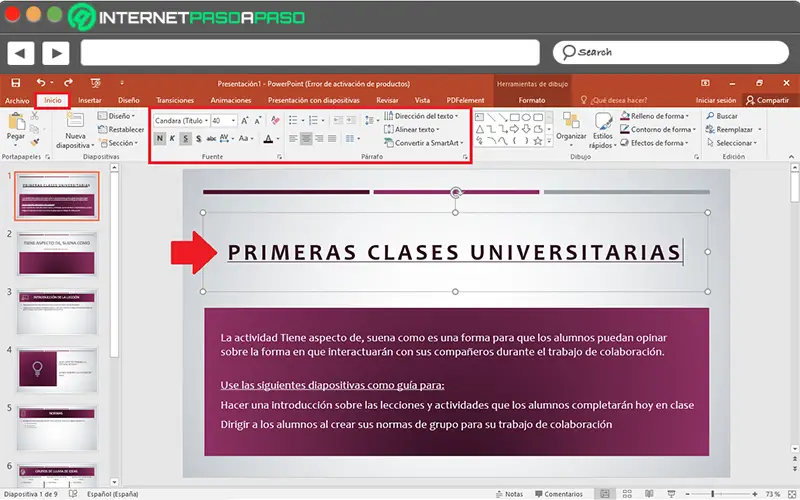
Il est à noter que la même procédure doit être effectuée avec chacune des sections dans lesquelles vous souhaitez modifier le texte de vos diapositives , tout au long de votre présentation PowerPoint .
Modifier les éléments graphiques
Tout comme il existe la possibilité d’éditer le texte trouvé dans les modèles téléchargés et utilisés dans PowerPoint pour créer de nouvelles présentations, le programme permet également de modifier les éléments graphiques qu’ils contiennent.
Pour cela, vous devrez effectuer la procédure suivante:
- Pour commencer, accédez à votre nouvelle présentation PowerPoint et recherchez le panneau contenant un certain élément graphique que vous souhaitez améliorer, modifier ou modifier .
- Ensuite, il localise l’élément et commence à effectuer l’édition requise pour obtenir le résultat attendu.
- Si vous souhaitez le supprimer, il vous suffit de double-cliquer sur ledit élément et d’ appuyer sur la touche «Suppr» de votre ordinateur . Ainsi, immédiatement, il procédera à sa suppression.
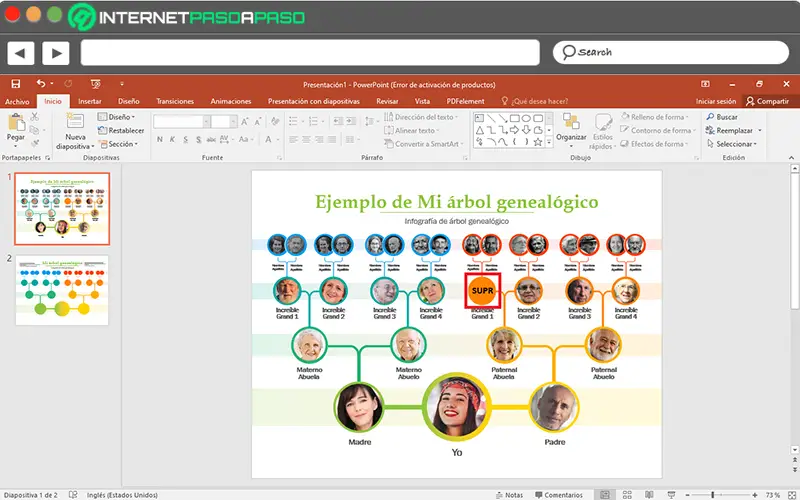
- Si vous préférez le modifier, double-cliquez sur l’élément et allez dans l’onglet «Outils image»> «Format» pour ajuster tous les paramètres que vous souhaitez à partir de là. Par exemple: changer la couleur, changer l’image, compresser l’image, transformer les effets artistiques, supprimer l’arrière-plan, ajouter un contour, un effet ou une conception d’image, corriger la taille, etc.
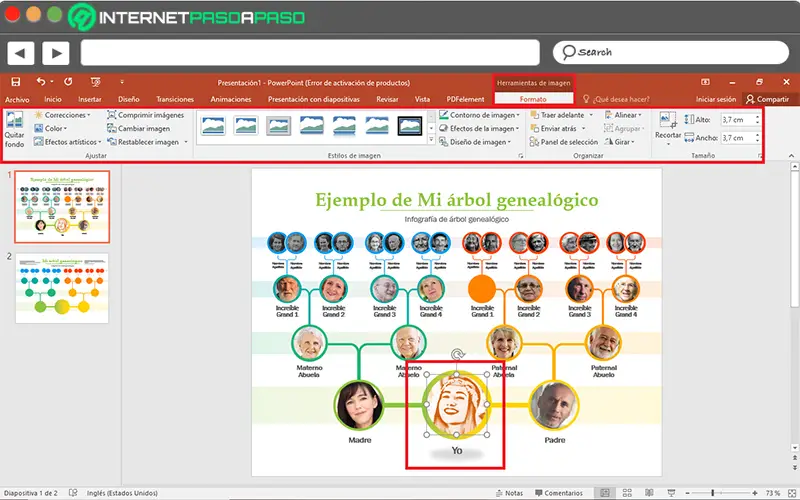
Il convient de noter que les options ou outils d’édition des éléments graphiques dépendent essentiellement du type d’éléments traités .
Changer les couleurs
Entre autres choses, si ce que vous préférez est de choisir d’optimiser les couleurs de votre présentation, afin qu’elle ressemble plus à ce que vous souhaitez afficher et puisse obtenir une meilleure personnalisation, il est conseillé de changer les couleurs du modèle préconçu. .
«MISE À JOUR
Voulez-vous utiliser un modèle pour créer une présentation PowerPoint professionnelle?
ENTREZ ICI
et apprenez comment DE SCRATCH!»
Dans ce cas, les étapes à suivre seraient les suivantes:
- Au départ, comme dans les autres procédures, il est essentiel que vous saisissiez le document PowerPoint pour modifier et ouvrir votre modèle téléchargé .
- Après cela, vous devez trouver la diapositive à partir de laquelle vous souhaitez commencer à changer les couleurs et en choisir une section .
- Une fois cela fait, procédez à un double-clic sur l’élément à optimiser et allez dans les onglets «Outils de dessin» et «Format» .
- Maintenant, allez dans le groupe Styles de forme , cliquez sur l’option qui dit «Remplissage de forme» et dans la boîte qu’ils vous montrent, choisissez la couleur à afficher.
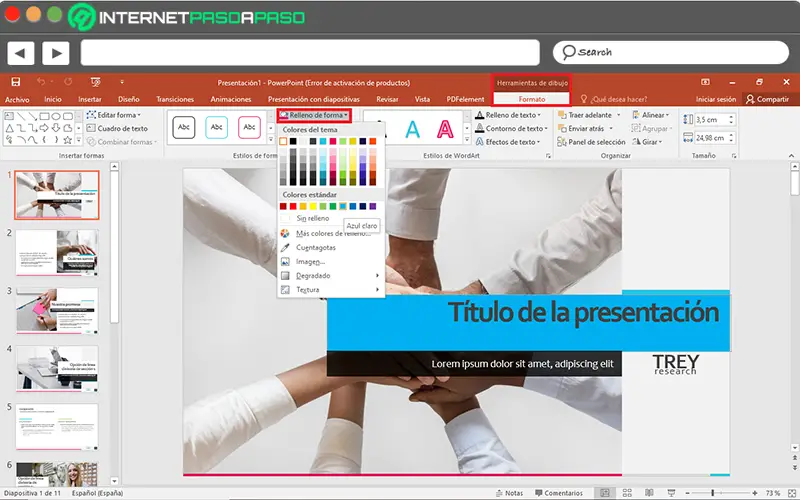
- Pour changer les couleurs de tous les autres éléments de la présentation, vous devrez effectuer la même procédure . En tenant compte de cela, il est conseillé de modifier les couleurs afin qu’elles se combinent entre elles afin d’afficher une présentation vraiment professionnelle.
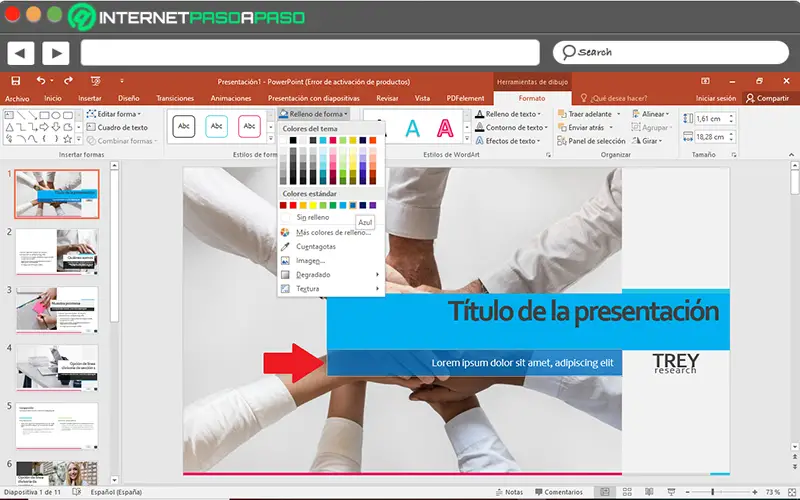
- Aussi, si la diapositive a une image et que vous préférez la conserver dans votre présentation, mais modifiez sa couleur pour ajouter un peu d’originalité ; vous pouvez également le faire. Dans ce cas, sélectionnez ladite image, cliquez sur «Outils Image»> «Format» et dans le groupe Ajuster, cliquez sur «Couleur» pour choisir l’une de celles qui sont disponibles.
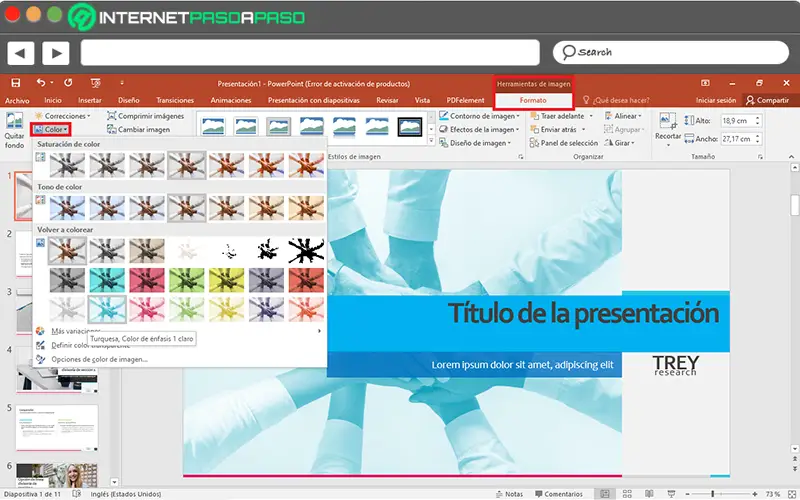
Liste des meilleurs portails pour télécharger des modèles PowerPoint
Malgré le fait que le même programme Microsoft dispose de nombreuses solutions pour télécharger les modèles prédéfinis directement depuis la plate-forme et les utiliser en toute liberté, la vérité est que de nombreux utilisateurs préfèrent télécharger ces modèles à partir d’autres sites .
Par conséquent, dans cette section de l’article, nous préciserons quels sont certains des meilleurs portails pour obtenir des modèles compatibles avec PowerPoint et assurer une productivité complète:
Canva.com
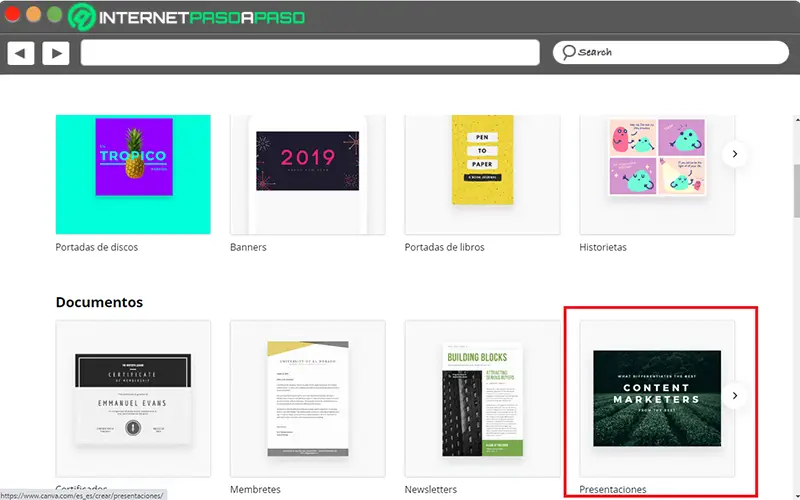
Étant un site Web qui se caractérise par sa responsabilité de transformer le design en un environnement beaucoup plus didactique et accessible, puisqu’il dispose de divers outils de conception graphique, il est considéré comme une alternative idéale pour télécharger des modèles à utiliser dans PowerPoint . Considérant que, il dispose de divers modèles de présentations dans le style particulier dudit logiciel .
Ainsi, il vous suffira de rentrer sur le site en question, d’accéder à la section «Présentations» pour choisir et télécharger votre modèle pour l’ouvrir sur la plateforme et l’éditer comme nous vous l’avons appris dans la partie précédente. Alors qu’il n’est pas nécessaire de transférer un modèle vers PowerPoint. De plus, la conception des toboggans Canva a la particularité de présenter un haut niveau d’innovation et donc de garantir des résultats professionnels.
Visme.co
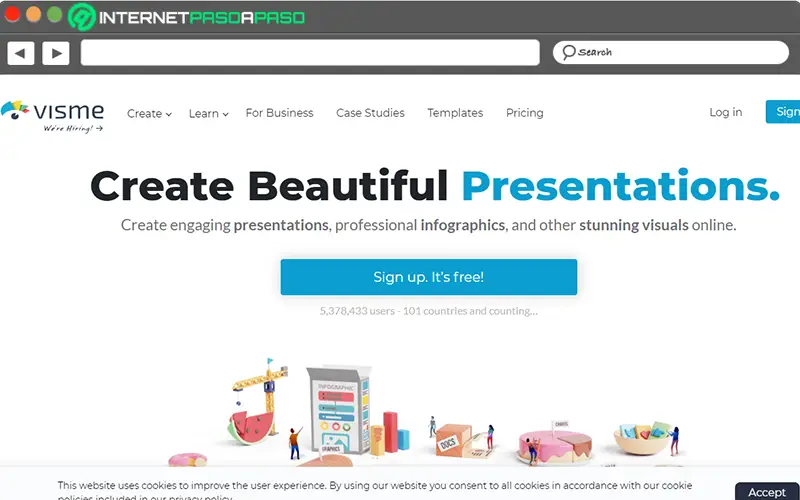
C’est une plate-forme en ligne qui rassemble de nombreux styles de modèles PowerPoint et parvient donc à s’adapter aux exigences de tous les types d’utilisateurs, étant donné qu’elle propose des schémas des plus simples aux plus élaborés. De cette façon, il abrite environ 900 modèles modifiables et personnalisables .
Parmi ses principales fonctionnalités, nous soulignons que Visme vous donne la possibilité de naviguer autour des objectifs de votre présentation , afin de trouver la meilleure option possible pour créer le document PowerPoint. C’est même un site qui se charge de proposer certains modèles compatibles avec le sujet que vous souhaitez traiter . Il convient de distinguer qu’il s’agit d’une plateforme qui vous permet de vous inscrire gratuitement et propose des prix différents .
CreativeMarket.com
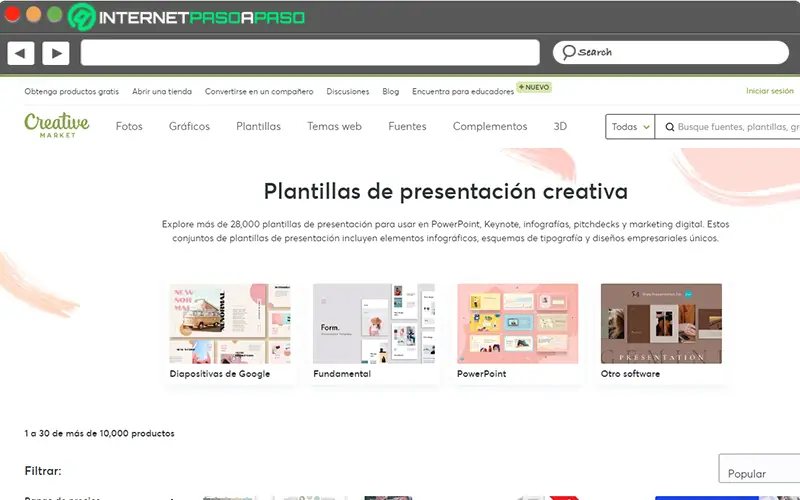
Il se compose d’ une page Web qui offre un grand nombre d’options pour créer des présentations PowerPoint de tout type et se caractérise ainsi par la fourniture de solutions innovantes et de haute qualité à ses utilisateurs. En ce sens, il propose plusieurs modèles gratuits, ainsi que d’autres modèles payants (qui sont beaucoup plus exclusifs).
De leur côté, en plus d’obtenir le plan de présentation, les utilisateurs qui choisissent d’utiliser Creative Market pourront également acheter les éléments graphiques et typographiques à insérer le long des diapositives . De cette manière, il garantit une plus grande exclusivité et se concentre également sur la fourniture de solutions personnalisables à l’infini . En plus de cela, la plate-forme vous permet d’ acheter des diapositives pour Google , une mise en page de site Web, des logos, des modèles de CV, etc.
Si vous avez des questions, laissez-les dans les commentaires, nous vous répondrons dans les plus brefs délais, et cela sera également d’une grande aide pour plus de membres de la communauté. Je vous remercie!